Hoe retourneer je een bestandsnaam zonder extensie in Excel?
Werken met bestandsnamen in Excel kan soms lastig zijn, vooral wanneer je alleen de bestandsnaam zonder de extensie moet extraheren. Deze handleiding behandelt twee effectieve methoden om de bestandsnaam zonder extensie te extraheren en weer te geven.
Bestandsnaam retourneren zonder extensie met formules
Bestandsnaam retourneren zonder extensie met Kutools AI Assistent
Haal eenvoudig werkboekinformatie op (bladnaam, bestandsnaam/pad, enz.) met Kutools voor Excel
Meer tutorials voor het verkrijgen van werkboekinformatie...
Bestandsnaam retourneren zonder extensie met formules
De volgende formules kunnen helpen om snel de bestandsnaam zonder extensie te krijgen. Volg deze stappen:
1. Selecteer een lege cel om de naam van het werkboek weer te geven.
2. Voer de onderstaande formule in of kopieer deze naar de cel en druk op Enter om de bestandsnaam te krijgen.
=MID(CELL("filename",A1),SEARCH("[",CELL("filename",A1))+1,SEARCH(".",CELL("filename",A1))-1-SEARCH("[",CELL("filename",A1)))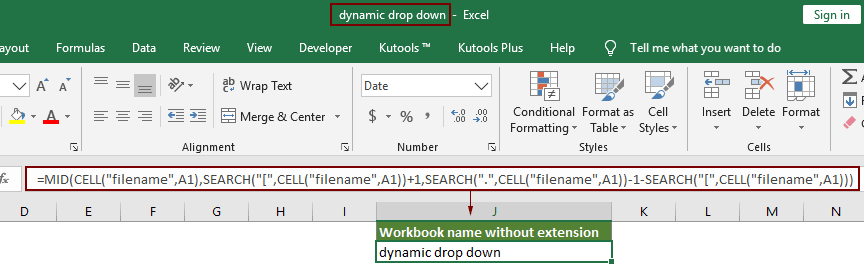
Opmerkingen:
- 1. Behalve de bovenstaande formule kun je ook deze formule gebruiken:
=TRIM(LEFT(SUBSTITUTE(MID(CELL("filename",A1),FIND("[",CELL("filename",A1))+1,255),".xl",REPT(" ",255)),255)) - 2. In de bovenstaande formules is A1 een variabele, die je kunt wijzigen naar elke andere celverwijzing.
Bestandsnaam retourneren zonder extensie met Kutools AI Assistent
Voor gebruikers die een snellere en meer intuïtieve aanpak prefereren, biedt Kutools voor Excel een handige oplossing. Kutools AI Assistent vereenvoudigt complexe bewerkingen met slechts een paar klikken.
Na installatie van Kutools Voor Excel, klik op "Kutools" > "AI Assistent" om het "Kutools AI Assistent" paneel te openen.
- Klik om een cel te selecteren waarin het resultaat wordt weergegeven.
- Typ vervolgens de vraag in het chatvenster: bijvoorbeeld:
Retourneer de naam van dit werkboek zonder extensie in de geselecteerde cel - Druk vervolgens op Enter of klik op de knop "Verzenden". Kutools AI zal de vraag analyseren, en na voltooiing, klik op de knop "Uitvoeren" om het resultaat te krijgen.
Haal eenvoudig werkboekinformatie op (bladnaam, bestandsnaam/pad, enz.) met een geweldig hulpmiddel
In deze sectie introduceer ik een handig hulpmiddel – de "Werkboekinformatie invoegen" functie van Kutools voor Excel. Deze functie helpt bij het invoegen van werkboekinformatie (zoals bladnaam, werkboeknaam, werkboekpad zoals nodig) in een bepaalde cel, koptekst of voettekst.
1. Selecteer een cel om de werkboekinformatie weer te geven, klik op "Kutools Plus" > "Werkboek" > "Werkboekinformatie invoegen". Zie screenshot:
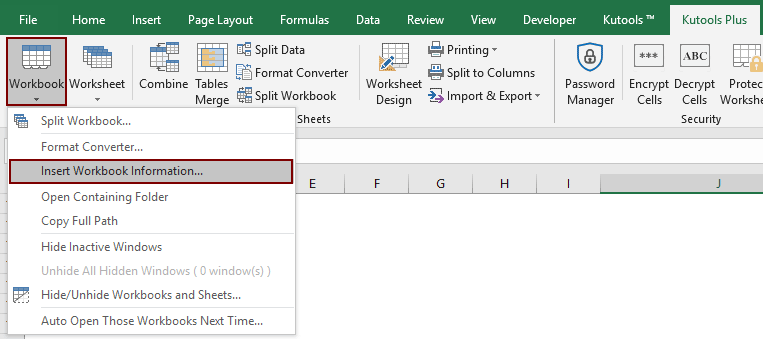
2. In het dialoogvenster "Werkboekinformatie invoegen", kies één werkboekinformatie in de sectie "Informatie", specificeer waar de informatie moet worden ingevoegd in de sectie "Invoegpositie", en klik vervolgens op OK.
Zoals in de onderstaande screenshot, zal de bestandsnaam worden ingevoegd in A2 na het klikken op de OK-knop.

Kutools voor Excel - Boost Excel met meer dan 300 essentiële tools. Geniet van permanent gratis AI-functies! Nu verkrijgen
Het extraheren van bestandsnamen zonder extensies in Excel is eenvoudig met de juiste tools en methoden. Kies de methode die het beste past bij uw behoeften en workflow. Als u geïnteresseerd bent in het verkennen van meer Excel tips en trucs, onze website biedt duizenden tutorials.
Gerelateerde artikelen
Haal en voeg de laatst gewijzigde gebruikersnaam in Excel in
Dit artikel laat zien hoe je de informatie over de laatst gewijzigde gebruikersnaam kunt ophalen en de informatie over de laatst gewijzigde gebruikersnaam in cellen in Excel kunt invoegen.
Voeg bestandsnaam in koptekst/voettekst/cel zonder extensie in Excel in
Normaal gesproken worden de bestandsnaam en extensie van een open werkboek weergegeven bovenaan het Excel-venster. Als je alleen de bestandsnaam zonder extensie in de koptekst, voettekst of een cel moet invoegen, hoe los je dat dan op? Dit artikel introduceert methoden om dit te doen.
Voeg de laatste opslagtijdstempel in een werkbladcel in Excel in
In veel gevallen moet je mogelijk de laatste opslagdatum en -tijd van een Excel-werkboek tonen om te weten wanneer het bestand recentelijk is bijgewerkt. Probeer de methoden in dit artikel.
Voeg paginanummer in cel/koptekst/voettekst in Excel in
Wanneer je een Excel-bestand afdrukt, moet je mogelijk paginanummers in de pagina's invoegen om het afgedrukte bestand netjes en leesbaar te maken. Deze tutorial introduceert enkele snelle trucs om paginanummers in een cel, koptekst of voettekst in te voegen.
Beste productiviteitstools voor Office
Verbeter je Excel-vaardigheden met Kutools voor Excel en ervaar ongeëvenaarde efficiëntie. Kutools voor Excel biedt meer dan300 geavanceerde functies om je productiviteit te verhogen en tijd te besparen. Klik hier om de functie te kiezen die je het meest nodig hebt...
Office Tab brengt een tabbladinterface naar Office en maakt je werk veel eenvoudiger
- Activeer tabbladbewerking en -lezen in Word, Excel, PowerPoint, Publisher, Access, Visio en Project.
- Open en maak meerdere documenten in nieuwe tabbladen van hetzelfde venster, in plaats van in nieuwe vensters.
- Verhoog je productiviteit met50% en bespaar dagelijks honderden muisklikken!
Alle Kutools-invoegtoepassingen. Eén installatieprogramma
Kutools for Office-suite bundelt invoegtoepassingen voor Excel, Word, Outlook & PowerPoint plus Office Tab Pro, ideaal voor teams die werken met Office-toepassingen.
- Alles-in-één suite — invoegtoepassingen voor Excel, Word, Outlook & PowerPoint + Office Tab Pro
- Eén installatieprogramma, één licentie — in enkele minuten geïnstalleerd (MSI-ready)
- Werkt beter samen — gestroomlijnde productiviteit over meerdere Office-toepassingen
- 30 dagen volledige proef — geen registratie, geen creditcard nodig
- Beste prijs — bespaar ten opzichte van losse aanschaf van invoegtoepassingen